كيف تجد كلمة مرور البريد الإلكتروني الخاصة بك
في بعض الأحيان يحتاج المستخدم إلى معرفة كلمة مرور البريد الإلكتروني الخاصة به. يمكن القيام بذلك فقط إذا تم حفظه في المستعرض أو تم تنشيط ميزة الإكمال التلقائي. الأساليب المذكورة في هذه المقالة هي عالمية ومناسبة لأصحاب الصناديق في أي منها ، حتى أكثر الخدمات غير شعبية. دعونا ننظر إليها بمزيد من التفصيل.
محتوى
نتعلم كلمة المرور الخاصة بك من البريد الإلكتروني
في المجموع هناك طريقتان يمكنك من خلالهما اكتشاف كلمة المرور الخاصة بك من مربع البريد الإلكتروني. بالإضافة إلى ذلك ، سنتحدث عن البديل البديل الثالث ، وهو مناسب إذا لم تكن قد قمت بتكوينه لحفظ معلومات تسجيل الدخول في المستعرض الخاص بك.
الطريقة الأولى: عرض كلمات المرور المحفوظة في المستعرض
توفر الآن غالبية متصفحات الويب الشائعة للمستخدم إمكانية حفظ أسماء المستخدمين ورموزهم بحيث لا يدخلوها مرة أخرى في كل مرة يسجلون فيها الدخول. في الإعدادات ، تكون جميع المعلومات المحددة في أي وقت متاحة للعرض ، بما في ذلك بيانات البريد الإلكتروني. ضع في اعتبارك عملية البحث عن كلمات المرور على سبيل المثال جوجل كروم :
- ابدأ تشغيل المتصفح ، ثم انقر على الرمز في شكل ثلاث نقاط رأسية في الجزء العلوي الأيسر ، وانتقل إلى قسم "الإعدادات" .
- قم بالتمرير لأسفل علامات التبويب وتوسيع الخيارات المتقدمة.
- في فئة "كلمات المرور والنماذج" ، انقر فوق "إعدادات كلمة المرور" .
- هنا ، قم بتمكين البحث للعثور على بريدك الإلكتروني بسرعة.
- يبقى فقط النقر على أيقونة في شكل عين ، بحيث يتم عرض الخط في شكل أحرف ، وليس نقاط.
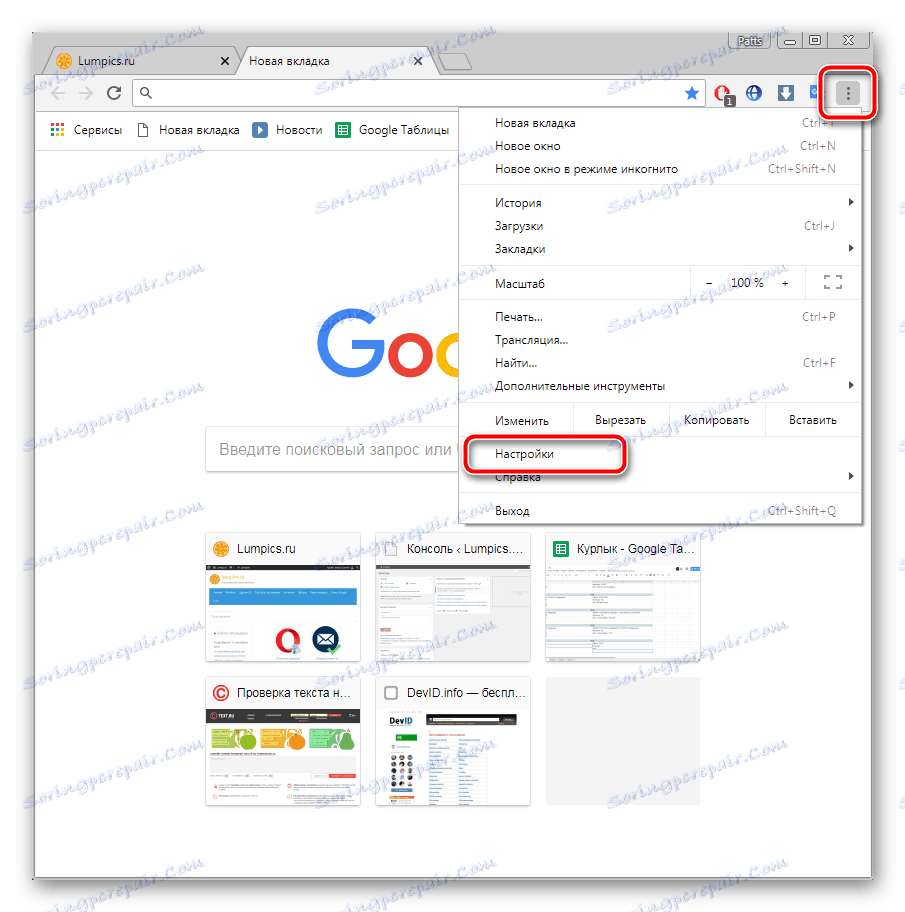
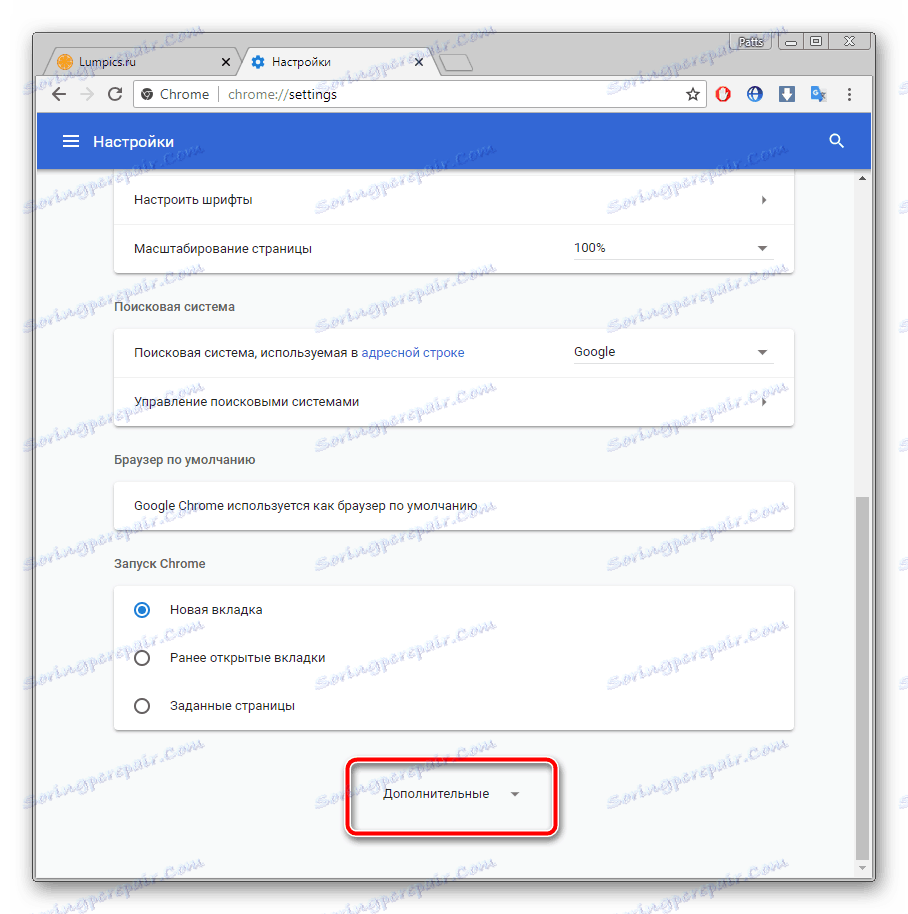
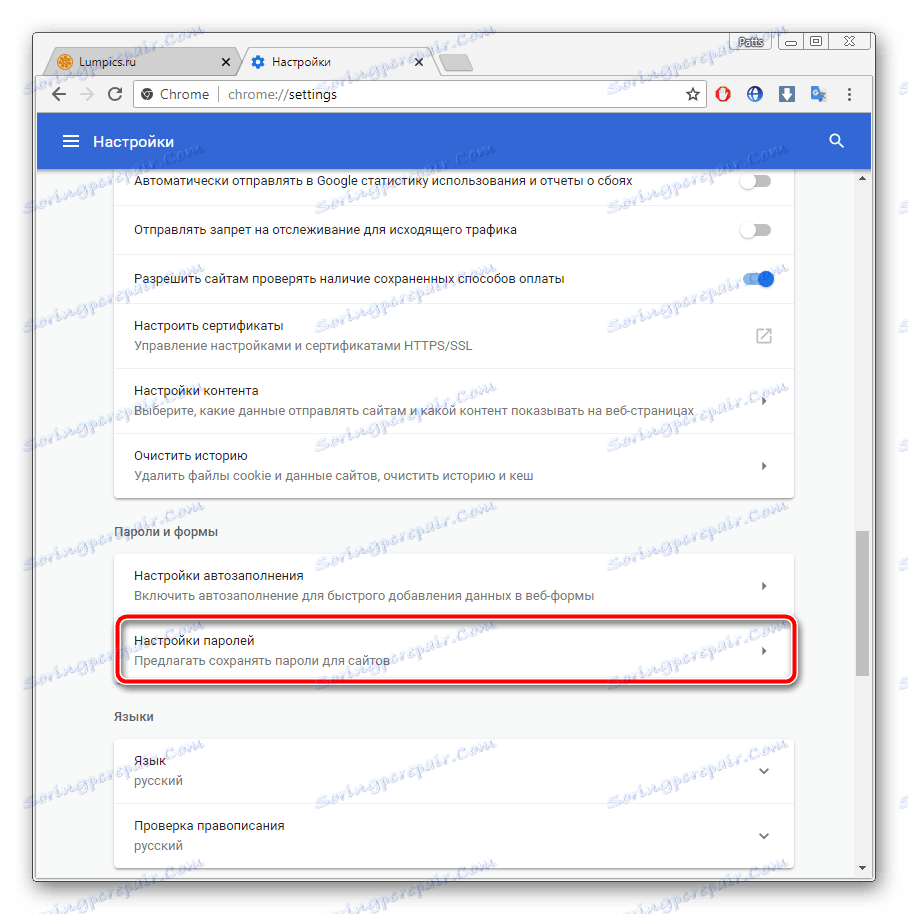
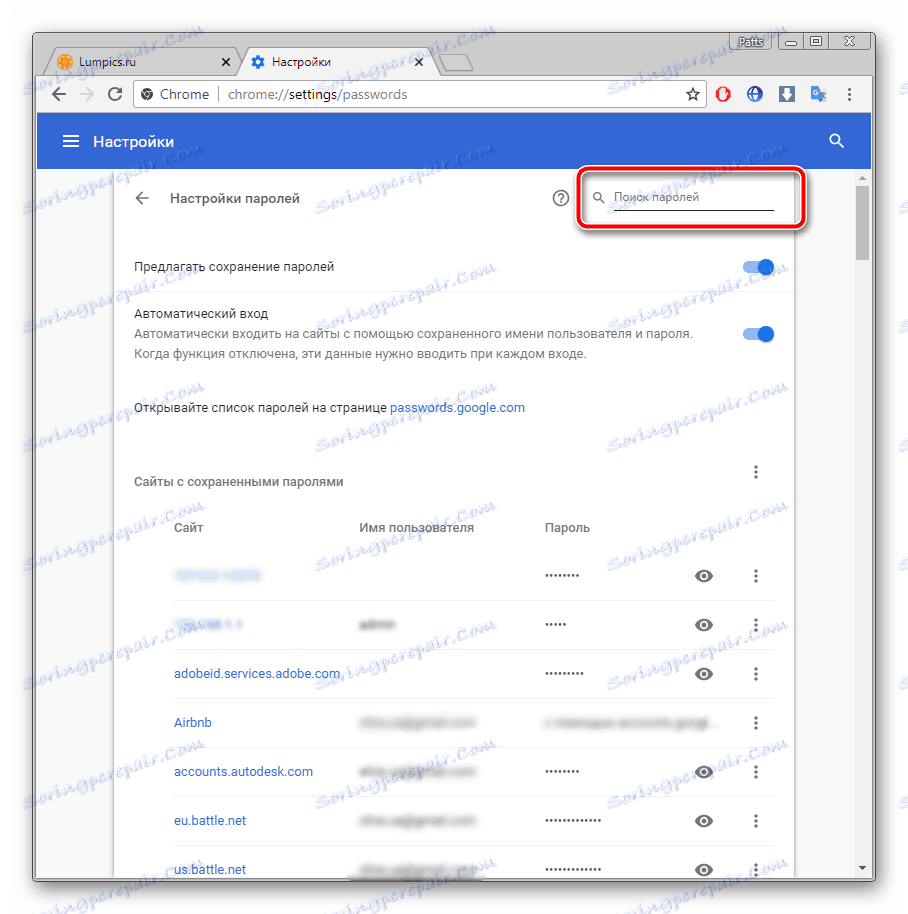
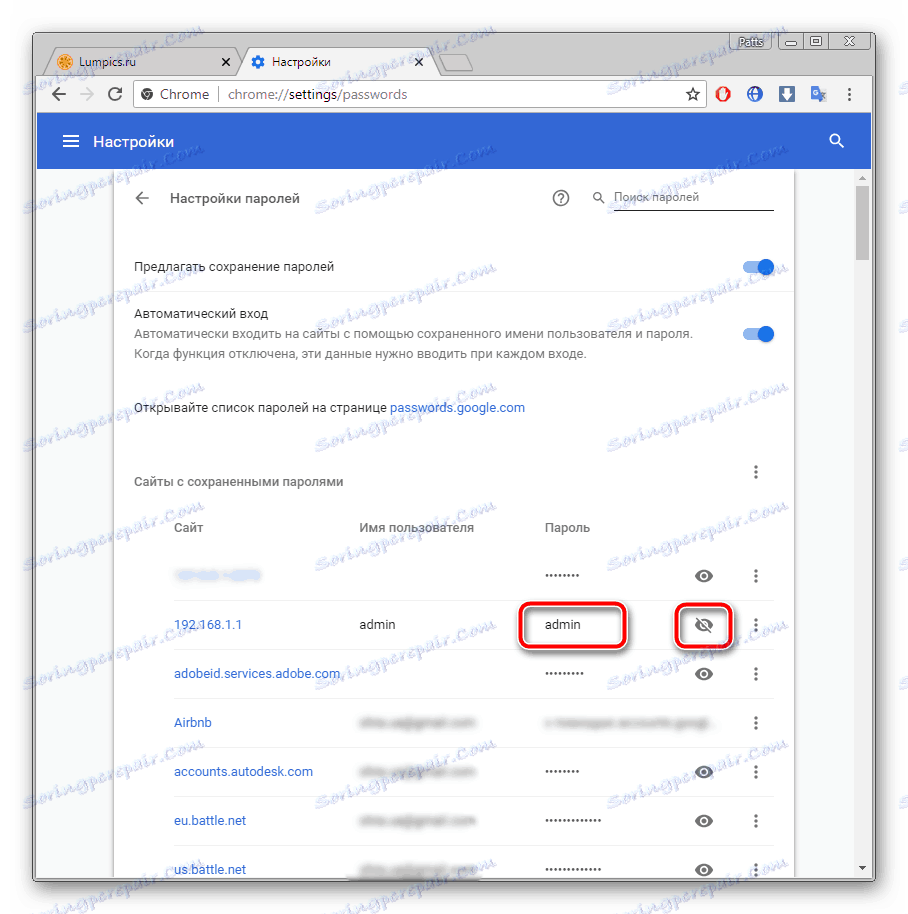
الآن أنت تعرف رمزك من الحساب المطلوب. يمكنك نسخها أو تذكرها لاستخدامها لاحقًا. لمزيد من المعلومات حول كيفية العثور على البيانات المحفوظة في المتصفحات الشائعة الأخرى ، راجع المقالات أدناه.
راجع أيضًا: عرض كلمات المرور المحفوظة في متصفح ياندكس . موزيلا فايرفوكس . دار الأوبرا . انترنت اكسبلورر
الطريقة الثانية: عرض رمز العنصر
عادةً ، إذا تم تخزين المعلومات في متصفح ويب ، عند عرض نموذج تسجيل الدخول ، يتم تشغيل وظيفة الإكمال التلقائي ، حيث يتم عرض كلمة المرور كنقاط أو علامات نجمية. بسبب بعض التغييرات في كود العنصر ، يمكن عرض هذا السطر في النسخة النصية. ستحتاج إلى القيام بما يلي:
- في أي متصفح ملائم ، انتقل إلى حساب بريدك الإلكتروني وسجل الخروج منه.
- الآن سترى نموذج تسجيل الدخول في حسابك. اضغط باستمرار على زر الماوس الأيسر وحدد صفًا ، ثم انقر بزر الماوس الأيمن عليه وحدد "عرض الرمز" أو "استكشاف العنصر" .
- في لوحة المفاتيح المفتوحة ، سيتم تمييز جزء من العنصر باللون الأزرق. سيكون اسمها كلمة المرور ، وستظهر نسخة نصية من كلمة المرور في القيمة إذا تم تمكين ميزة الإكمال التلقائي.
- لإظهار كلمة المرور كأحرف في سطر الإدخال ، قم بتغيير قيمة النوع من كلمة المرور إلى نص .
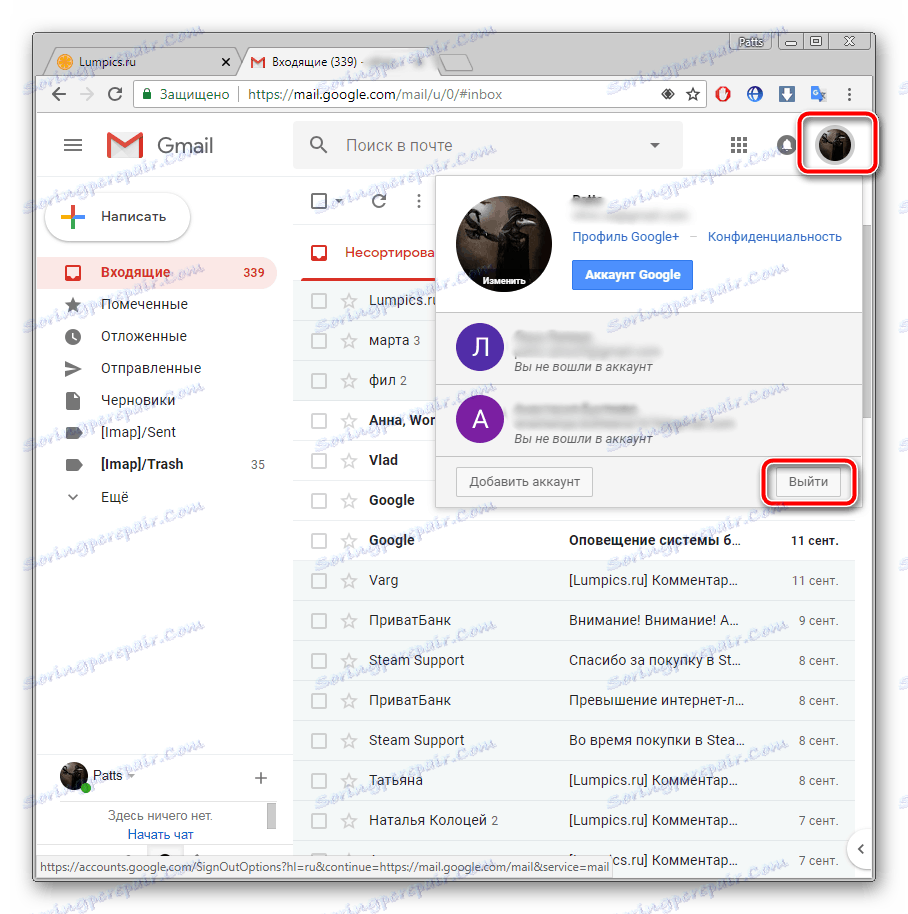
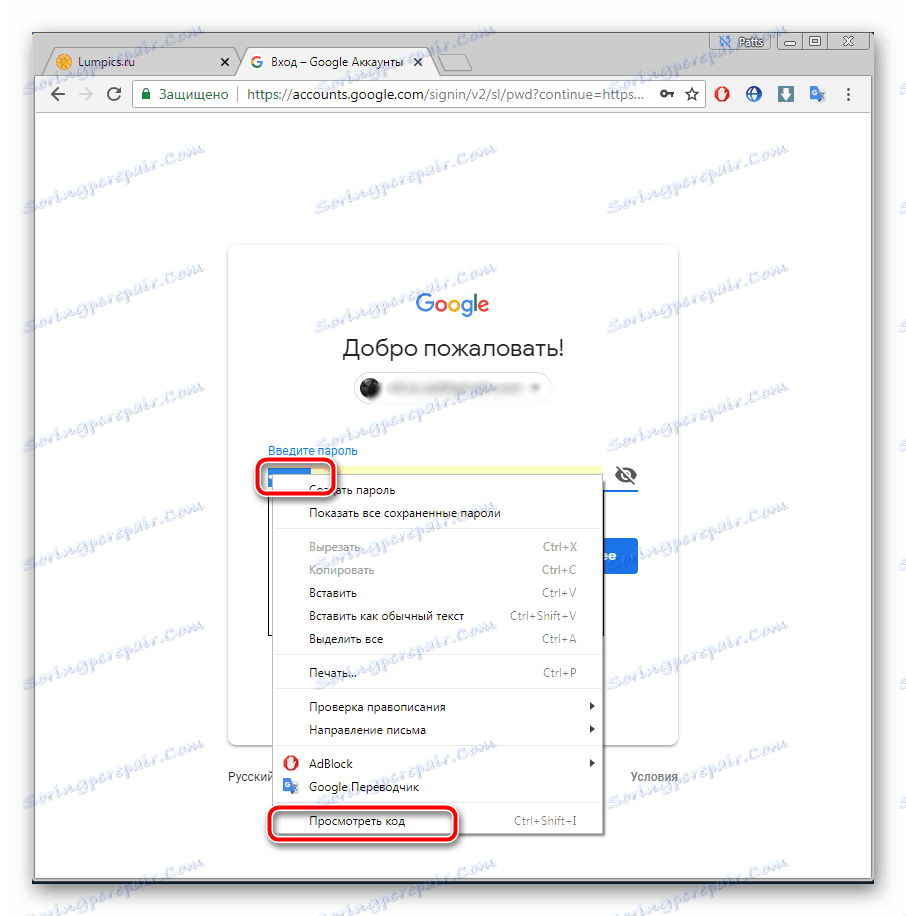
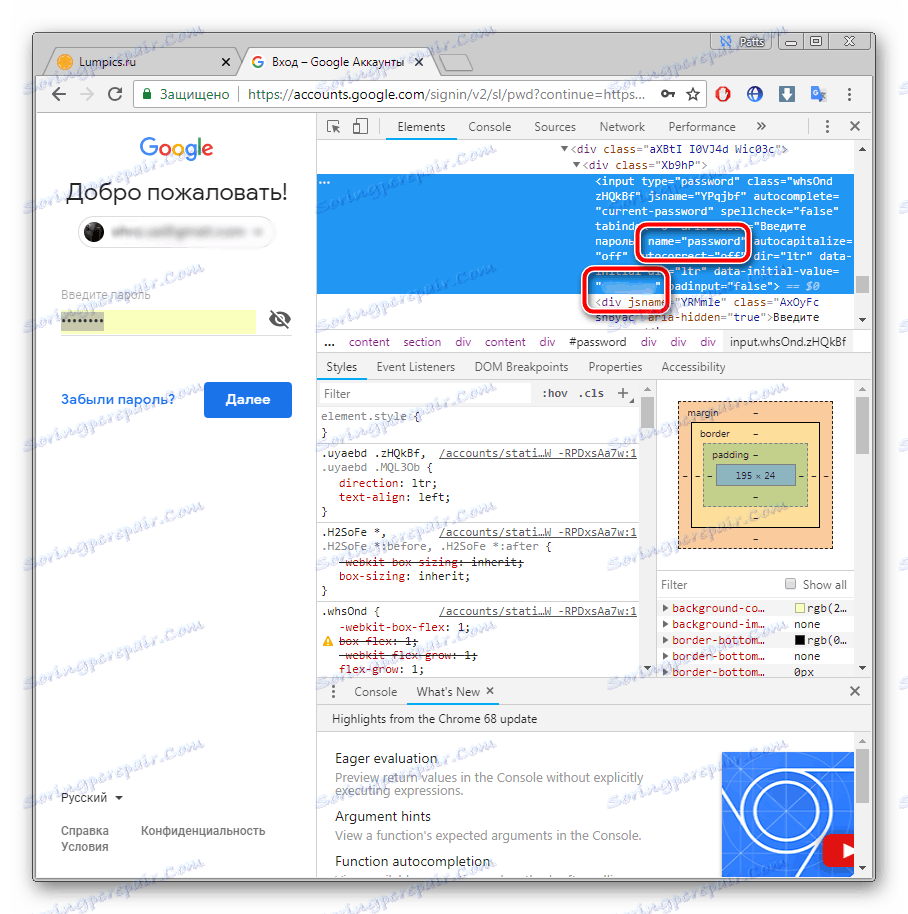
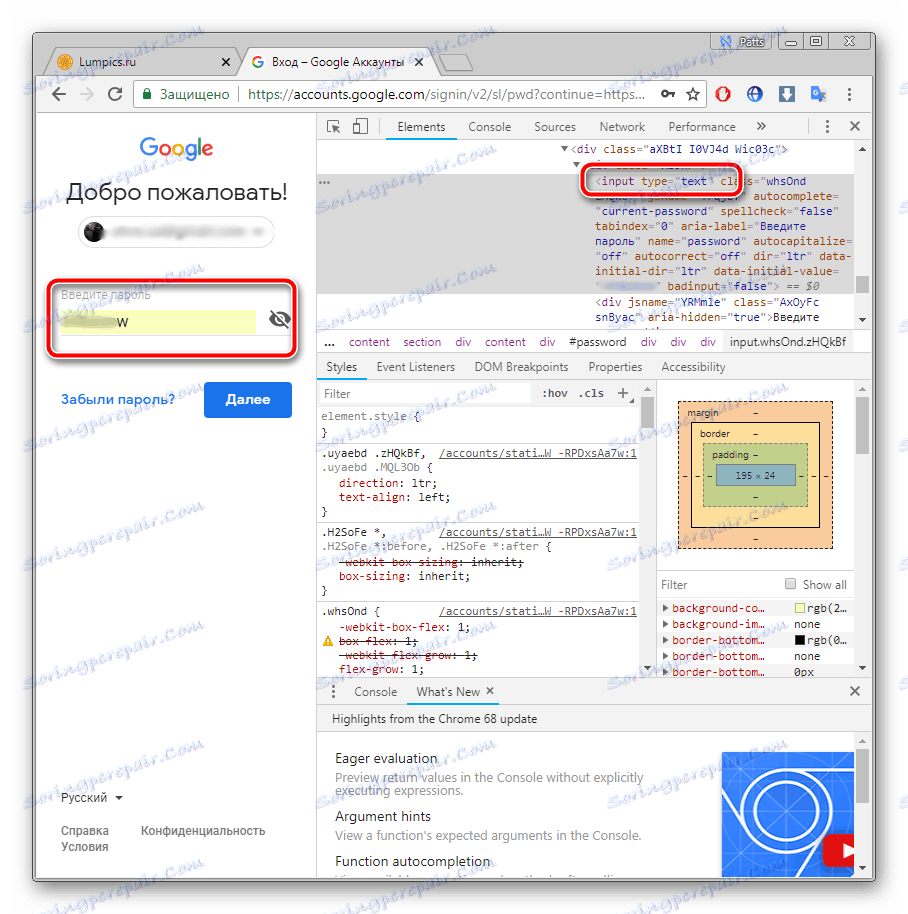
الآن أنت تعرف البيانات الضرورية من البريد الإلكتروني. مرة أخرى ، هذه الطريقة عالمية لجميع الخدمات والمتصفحات ، لذلك ستكون خوارزمية الإجراءات في كل مكان متطابقة تقريبًا.
الطريقة الثالثة: استرداد كلمة المرور
للأسف ، لا يمتلك جميع المستخدمين وظيفة حفظ كلمات المرور والإكمال التلقائي. بالإضافة إلى ذلك ، هناك حالات تحتاج فيها إلى معرفة البيانات للدخول ، أثناء العمل على كمبيوتر شخص آخر. إذا حدث ذلك ، يمكنك فقط أن تأمل في ذاكرتك ، في محاولة لتذكر أي مجموعة من الأحرف التي استخدمتها. ومع ذلك ، يمكنك ببساطة الانتقال إلى الاسترداد وتعيين كلمة مرور جديدة.
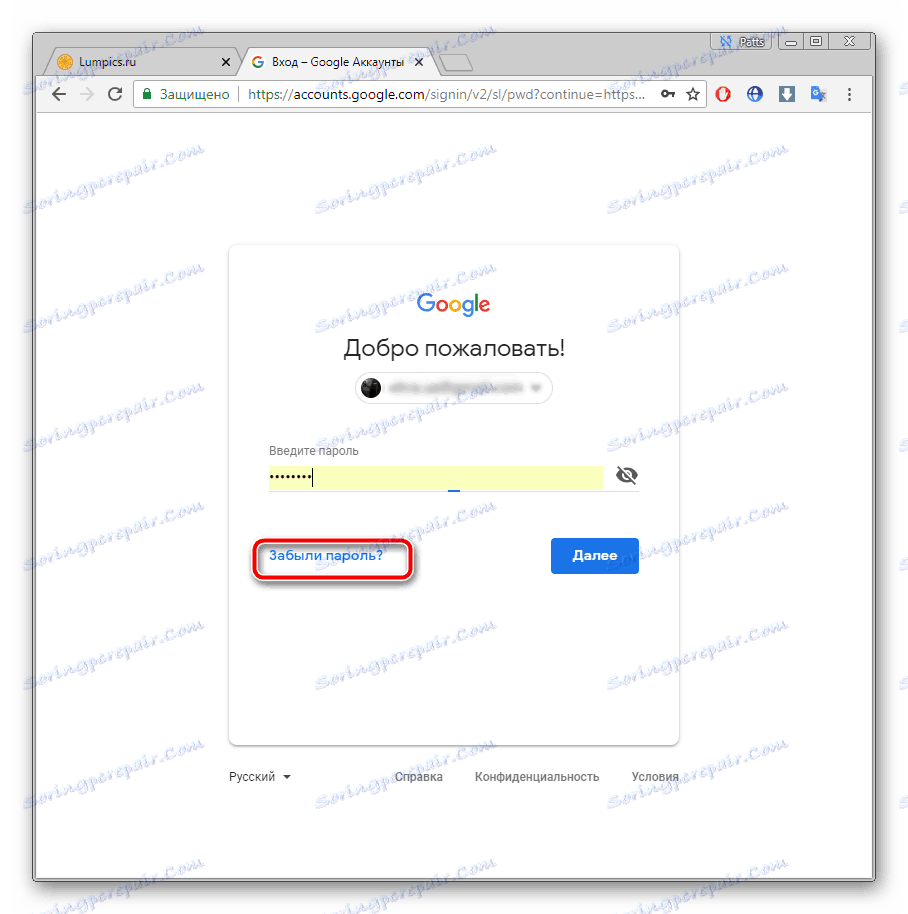
هناك عدة طرق لاستعادة كل خدمة ، على سبيل المثال ، تأكيد على الهاتف ، إرسال رمز إلى صندوق احتياطي أو إجابة لسؤال سري. اختر الخيار الأنسب واتبع الإرشادات المقدمة. لمزيد من المعلومات حول استرداد كلمة المرور في الخدمات البريدية الأكثر شيوعًا ، راجع موادنا الأخرى على الرابط أدناه.
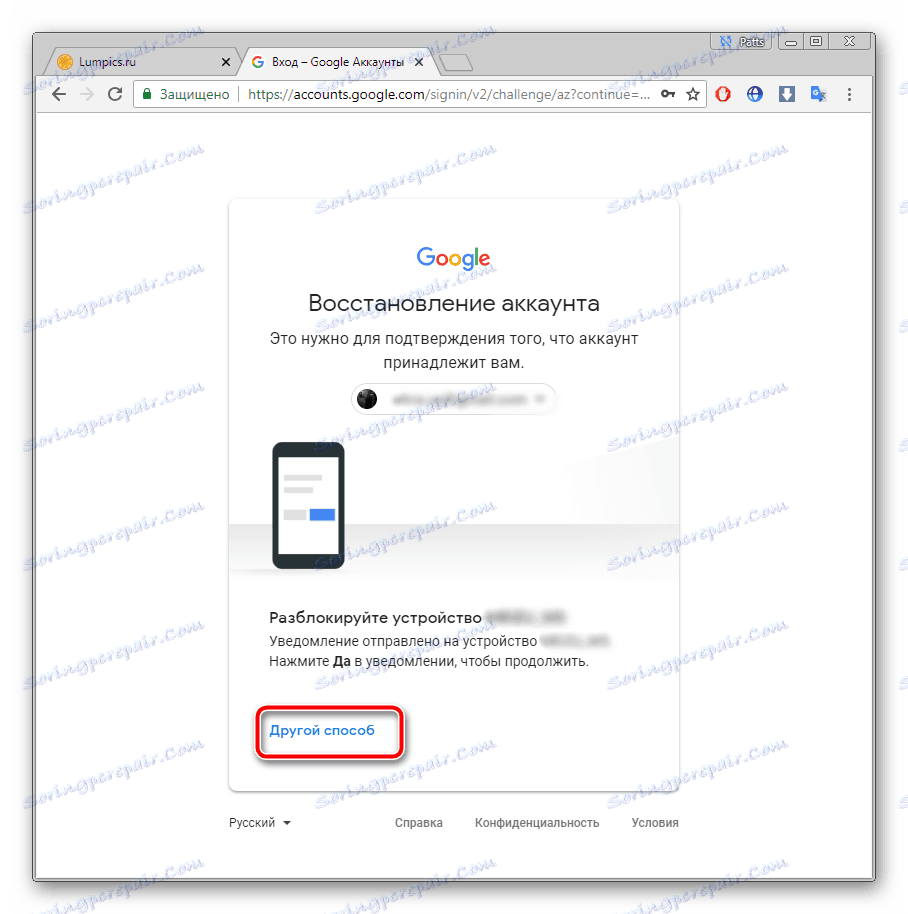
مزيد من التفاصيل: استعادة كلمة المرور من البريد الإلكتروني
أعلاه ، نظرنا في طريقتين أساسيتين لكيفية معرفة كلمة المرور الخاصة بك من صندوق البريد الإلكتروني ، وتحدثنا أيضًا عن خيار بديل سيكون مفيدًا في بعض الحالات. نأمل أن تساعدك مقالتنا على التعامل مع السؤال الذي نشأ وأنك تعرف الآن تفاصيل تسجيل الدخول الخاصة بك.